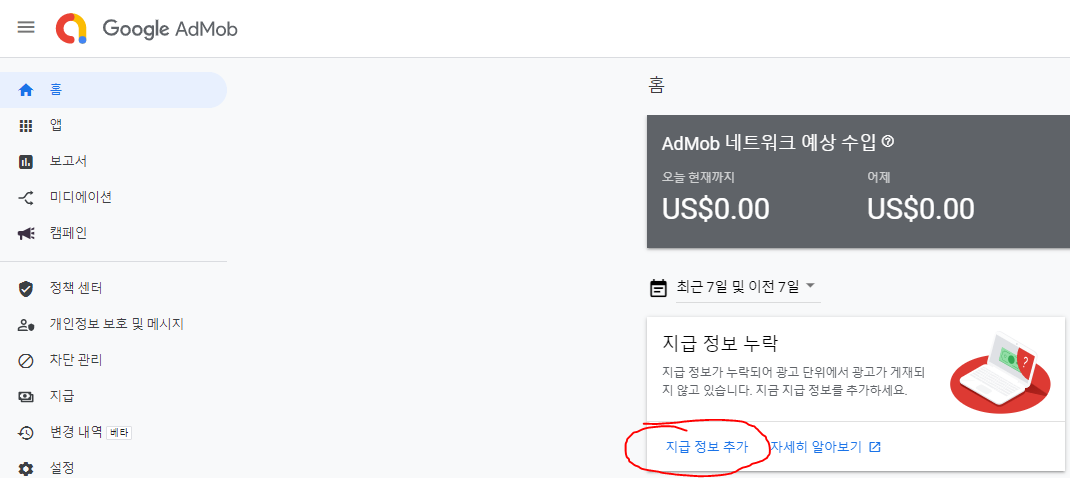[Android Studio] 어플에 광고(배너) 넣기 #웹뷰어플 #Webview
무료 어플을 만들고 수익을 창출하기 위해서는 광고를 삽입해야 한다.
광고를 적용하는 법을 자세하게 알려 주겠다.
초기 테스트 단계에서는 실제 광고가 아닌 테스트 광고로 진행해야 한다. 이렇게 하지 않으면 계정이 정지될 수 있다.
따라서 테스트 광고로 광고를 적용해보고 이후 Google AdMod에 가입을 하여 실제 광고를 적용해 보겠다.
기본 작업 환경
- Android 스튜디오 3.2 이상 사용
- minSdkVersion 16 이상
- compileSdkVersion 28 이상
1. 테스트 광고 적용
2. 실제 광고 적용
배너광고가 아닌 전면, 네이티브, 보상형 등 다른 광고를 넣고 싶을 때에는 아래의 링크 참고
developers.google.com/admob/android/quick-start#import_the_mobile_ads_sdk
시작하기 | Android | Google Developers
Android 앱을 제작 중인 Google AdMob 게시자를 위한 모바일 광고 SDK입니다.
developers.google.com
1. 테스트 광고 적용
1.1 모바일 광고 SDK 가져오기
- 먼저 프로젝트 수준 build.gradle 파일의 allprojects 섹션에서 google()이 참조되도록 작성
build.gradle
allprojects {
repositories {
google()
}
}
- 앱 수준 build.gradle에 최신 버전의 모바일 광고 SDK 및 추가 관련 종속 항목을 가져오도록 지시
build.gradle
dependencies {
implementation 'com.google.android.gms:play-services-ads:20.0.0'
}

1.2 AndroidManifest.xml 업데이트
- 아래와 같이 이름이 android:name="com.google.android.gms.ads.APPLICATION_ID"인 <meta-data> 태그를 추가하여 앱의 AndroidManifest.xml 파일에 추가
- 일단 테스트 아이디로 진행할 것이기 때문에 아래의 코드와 똑같이 적어주면 된다.
AndroidManifest.xml
<manifest>
<application>
<meta-data
android:name="com.google.android.gms.ads.APPLICATION_ID"
android:value="ca-app-pub-3940256099942544~3347511713"/>
</application>
</manifest>
!! MainActivity에 코드를 작성하기 전 gradle 동기화 필수!!
File -> Sync Project with Gradle Files 클릭
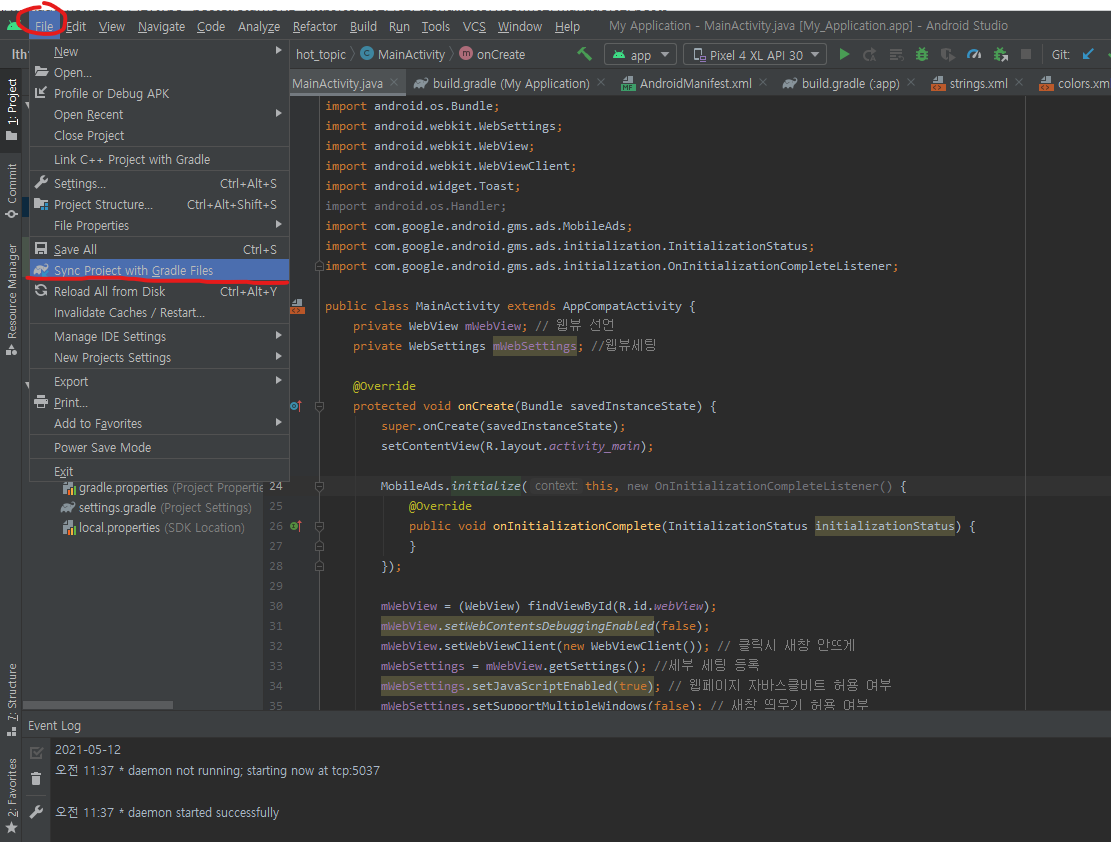
1.3 모바일 광고 SDK 초기화
- 광고를 로드하기 전에 앱에서 MobileAds.initialize()를 호출하여 모바일 광고 SDK를 초기화한다.
MainActivity
package ...
import ...
#선언 추가
import com.google.android.gms.ads.MobileAds;
import com.google.android.gms.ads.initialization.InitializationStatus;
import com.google.android.gms.ads.initialization.OnInitializationCompleteListener;
public class MainActivity extends AppCompatActivity {
protected void onCreate(Bundle savedInstanceState) {
super.onCreate(savedInstanceState);
setContentView(R.layout.activity_main);
#코드 추가
MobileAds.initialize(this, new OnInitializationCompleteListener() {
@Override
public void onInitializationComplete(InitializationStatus initializationStatus) {
}
});
}
}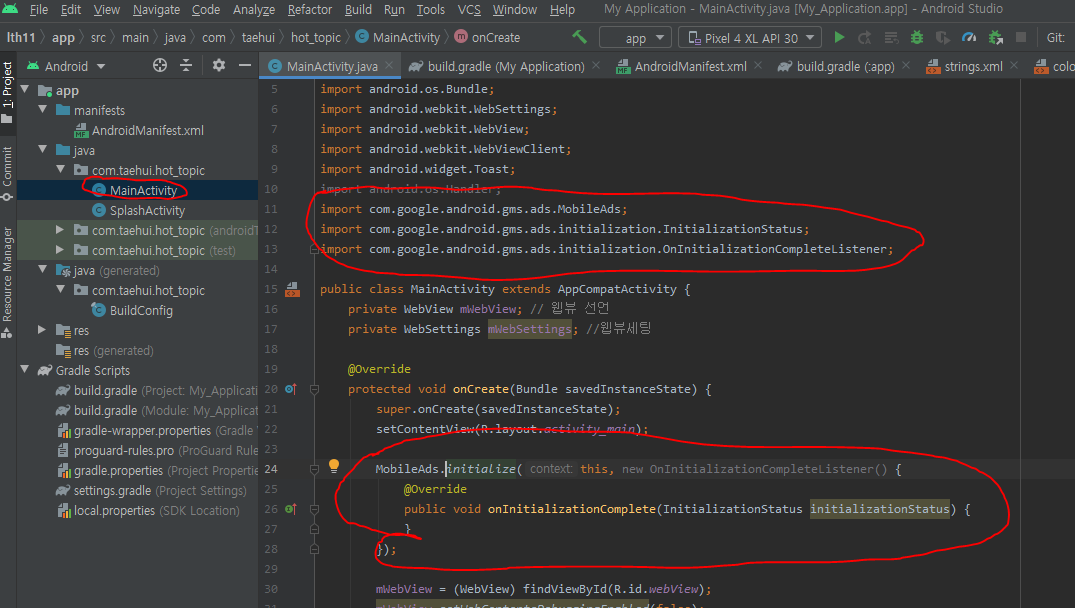
1.4 레이아웃 Adview 추가
- 광고를 삽입할 Activity에 AdView를 넣는다.
main_activity.xml
<com.google.android.gms.ads.AdView
xmlns:ads="http://schemas.android.com/apk/res-auto"
android:id="@+id/adView"
android:layout_width="wrap_content"
android:layout_height="wrap_content"
android:layout_centerHorizontal="true"
android:layout_alignParentBottom="true"
ads:adSize="BANNER"
ads:adUnitId="ca-app-pub-3940256099942544/6300978111">
</com.google.android.gms.ads.AdView>필수 속성
- ads:adSize: 사용할 광고 크기로 설정
- ads:adUnitId: 광고가 게재되는 앱의광고 단위에 지정할 고유 식별자로 설정
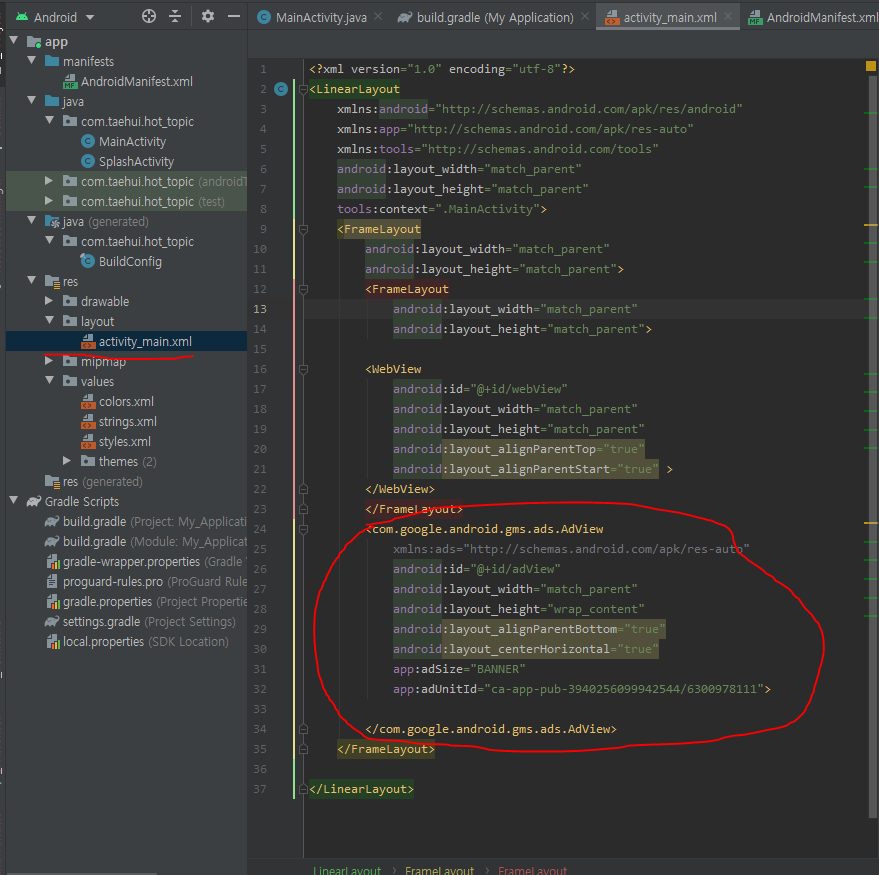
배너 위치 변경하는 법은 아래의 포스팅 참고
[Android Studio] 웹뷰 애드몹 광고 하단 배치 #웹뷰 어플 #Webview
1.5 광고 로드
- AdView가 배치되었으면 이제 광고를 로드.
- AdView 클래스의 loadAd() 메서드를 사용
MainActivity
#추가
import com.google.android.gms.ads.AdRequest;
import com.google.android.gms.ads.AdView;
public class MainActivity extends AppCompatActivity {
private AdView mAdView;
protected void onCreate(Bundle savedInstanceState) {
super.onCreate(savedInstanceState);
setContentView(R.layout.activity_main);
MobileAds.initialize(this, new OnInitializationCompleteListener() {
@Override
public void onInitializationComplete(InitializationStatus initializationStatus) {
}
});
#추가
mAdView = findViewById(R.id.adView);
AdRequest adRequest = new AdRequest.Builder().build();
mAdView.loadAd(adRequest);
}
}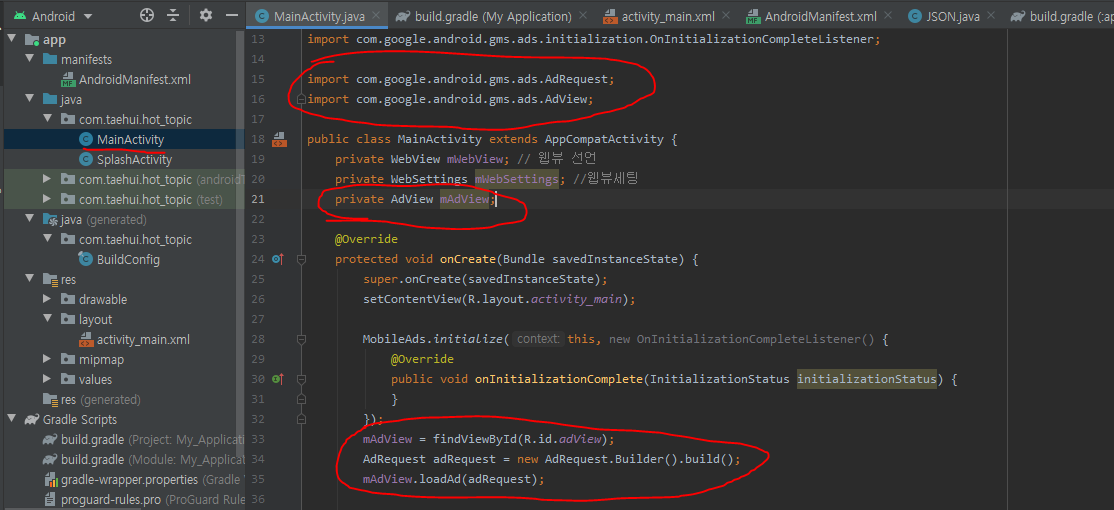
테스트 광고 완료!
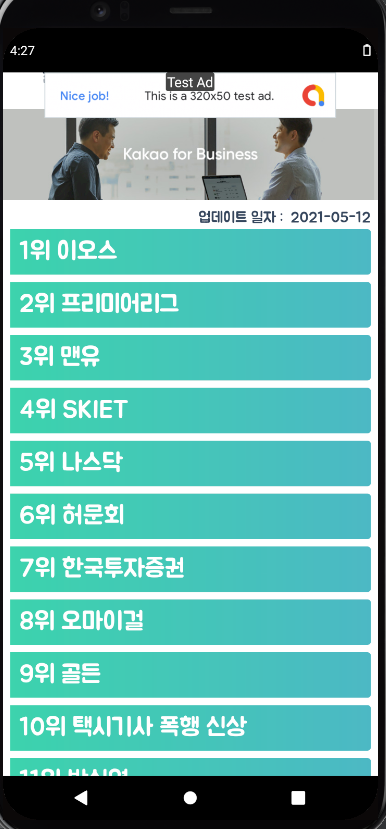
2. 실세 광고 적용
2.1 Google AdMob 가입
admob.google.com/intl/ko/home/
Google AdMob: 모바일 앱 수익 창출
인앱 광고를 사용하여 모바일 앱에서 더 많은 수익을 창출하고, 사용이 간편한 도구를 통해 유용한 분석 정보를 얻고 앱을 성장시켜 보세요.
admob.google.com
2.2 광고를 넣고 싶은 APP 등록
- 앱 추가를 누른 후 입력하라는 정보를 입력하면 간단하게 등록이 된다.
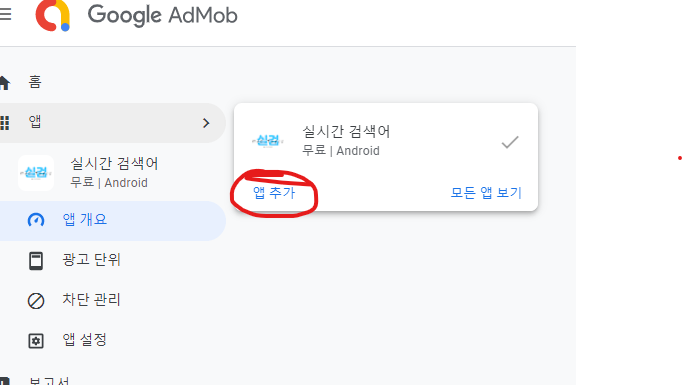
2.2 광고 단위 추가
-광고 단위 추가 클릭
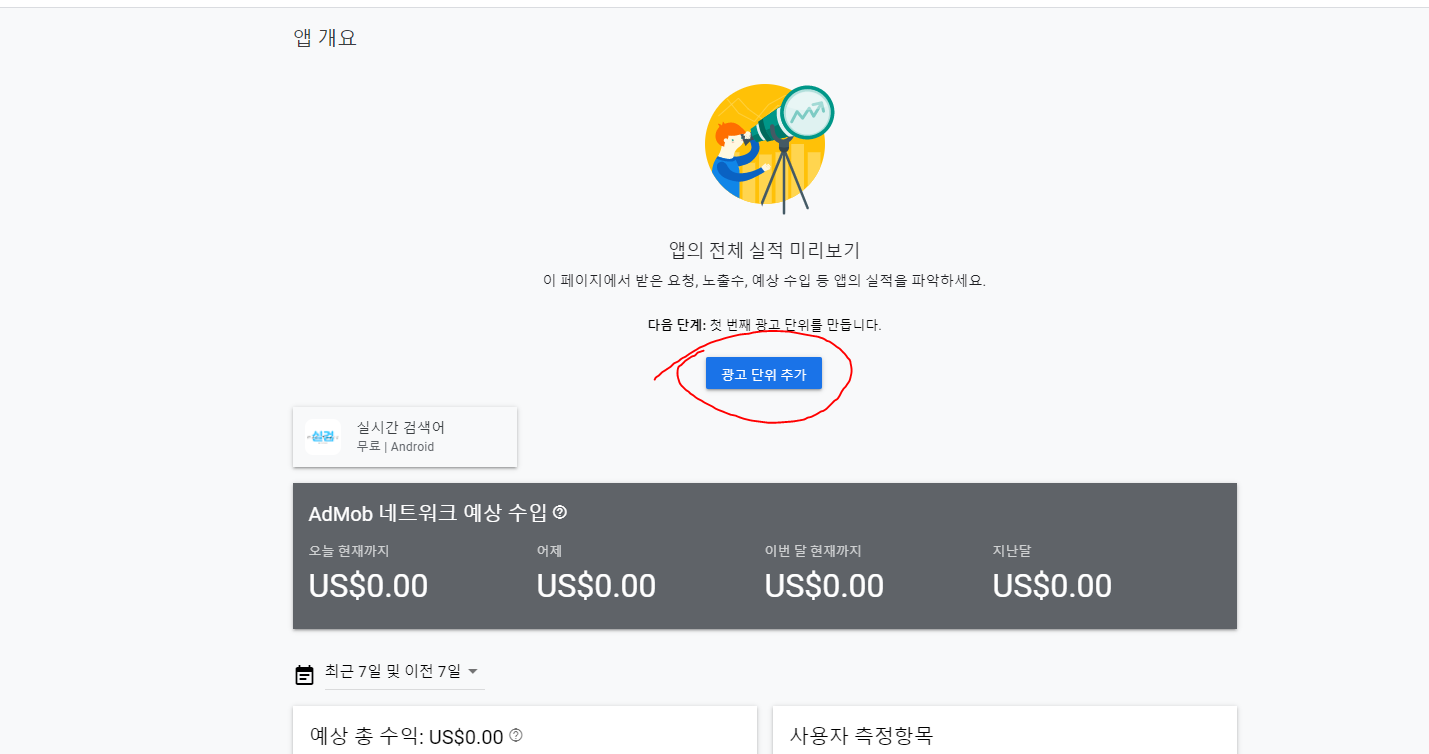
- 배너 클릭
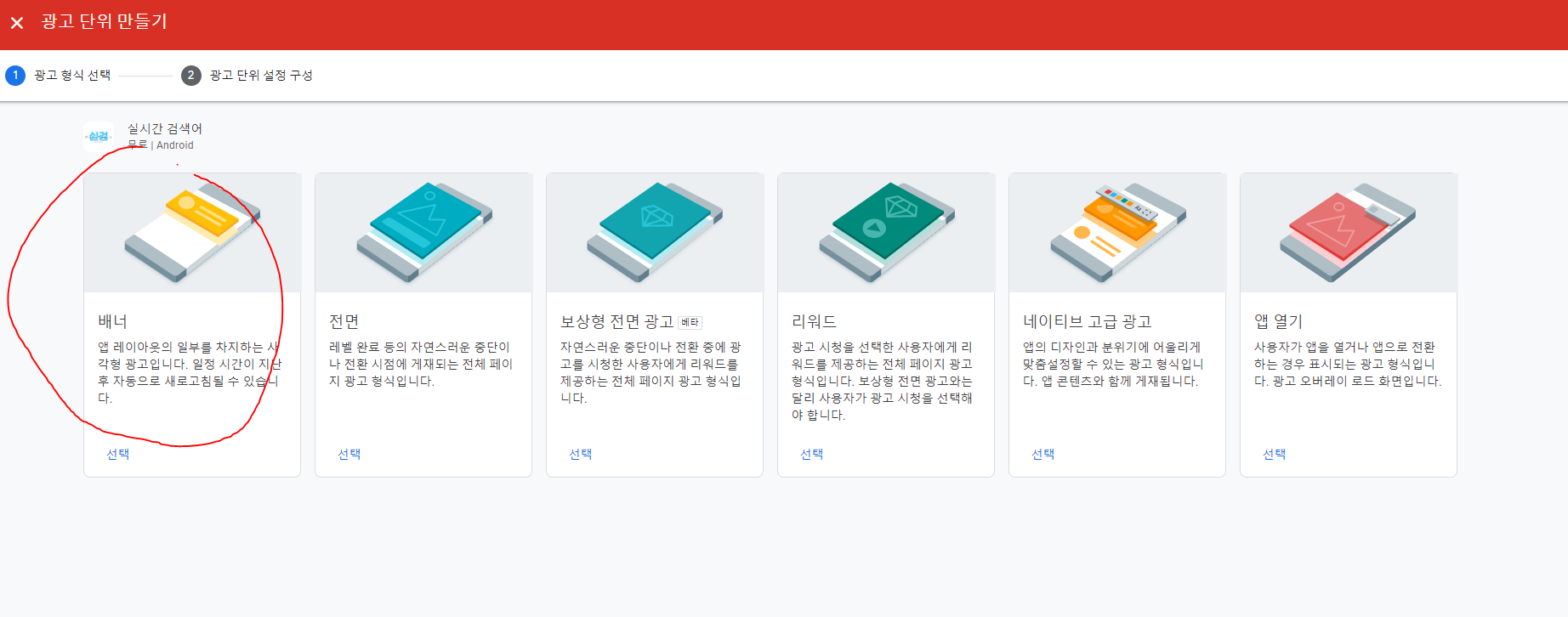
- 설정 후 광고 단위 만들기 클릭
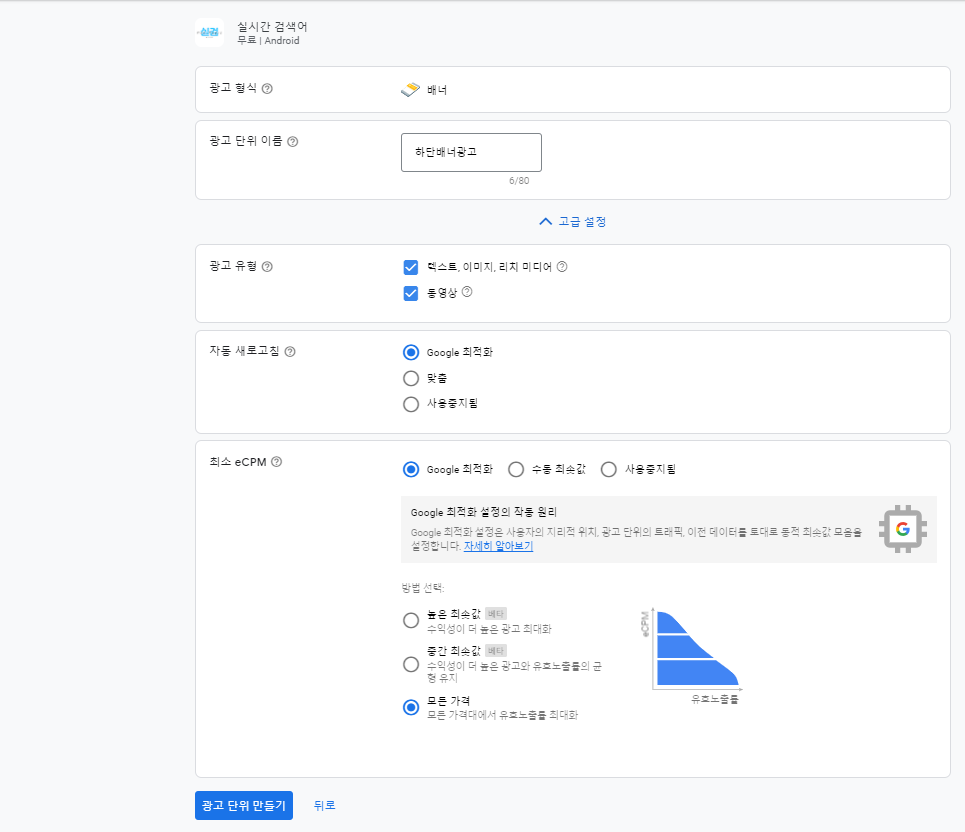
- 생성 완료
①은 AndroidManifest.xml에 넣는다. 위에 1.2 참고
②은 main_activity.xml에 넣는다. 위에 1.4 참고
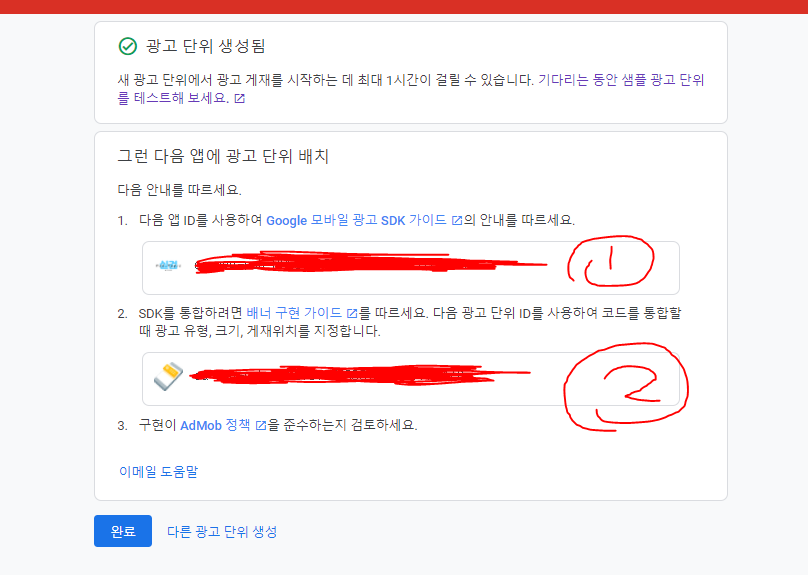
등록 후 지금 정보를 추가해 주어야 한다